Ordinare l'elenco di layer in base al nome o all'impostazione di una proprietà. Ridurre il numero di layer elencati utilizzando la ricerca. Creare e gestire gruppi di layer.
- Fare clic su .
Ordinamento dell'elenco dei layer
- Nella tavolozza Layer, fare clic su un'intestazione di colonna qualsiasi.
Modificare la visualizzazione delle colonne
- Utilizzando l'etichetta di colonna, trascinare una colonna in una nuova posizione nell'ordine delle colonne.
- Fare clic con il pulsante destro del mouse su qualsiasi etichetta di colonna e selezionare le colonne da visualizzare o nascondere.
Filtrare i layer per ricerca del nome
- Nella tavolozza Layer, fare clic sulla casella Cerca layer.
- Immettere una stringa di caratteri, inclusi quelli jolly.
Per elencare tutti i layer che includono le lettere mecc nel nome, ad esempio, immettere *mecc*.
Sono disponibili i seguenti caratteri jolly:
| Carattere | Definizione |
|---|---|
| * (asterisco) | Corrisponde a qualsiasi stringa e può essere utilizzato in qualunque punto della stringa di ricerca. |
| ? (punto interrogativo) | Corrisponde a qualsiasi carattere singolo. Ad esempio, ?BC corrisponde ad ABC, 3BC e così via. |
Nota: Per elencare nuovamente tutti i layer, deselezionare la casella Cerca layer.
Creare un gruppo di layer in base alle proprietà dei layer
- Nella tavolozza Layer, fare clic su Nuovo gruppo di layer dinamico.

- Nella finestra di dialogo Nuovo gruppo di layer dinamico, immettere il nome desiderato per il gruppo.
- Specificare le regole come indicato di seguito:
- Per eseguire il raggruppamento in base al nome, selezionare Nome, i criteri di corrispondenza e immettere il valore corrispondente.
- Per raggruppare in base alla proprietà, selezionare la proprietà e lo stato della proprietà.
- Per eseguire il raggruppamento utilizzando regole logiche AND, fare clic su
 .
.
- Per eseguire il raggruppamento utilizzando regole OR logiche, fare clic su

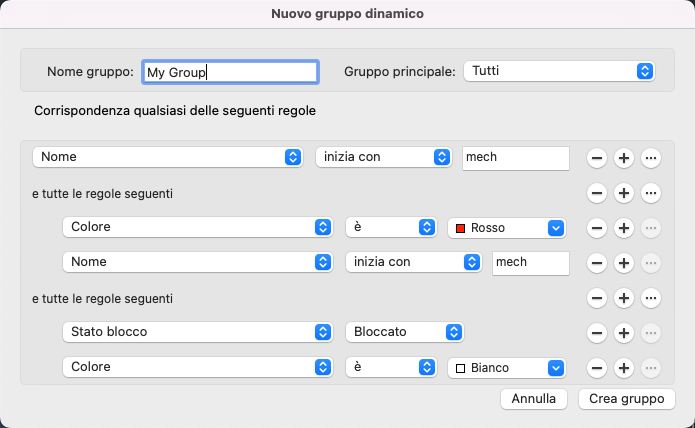
In questo esempio, il gruppo di layer dinamico include:
- Layer che iniziano con "mech" AND sono rossi
OPPURE
- I layer che iniziano con "mech" AND sono bloccati E sono bianchi
Creare un gruppo di layer mediante la selezione dei layer
- Nella tavolozza Layer, fare clic su Nuovo gruppo di layer.

- Immettere un nome per il gruppo di layer.
- Trascinare i layer dall'elenco corrispondente sul gruppo di layer.
Nota: I layer vengono elencati sia nei gruppi a cui appartengono sia nell'elenco completo dei layer.
Rimuovere un layer da un gruppo di layer
- Fare clic con il pulsante destro del mouse sul layer da rimuovere e scegliere Rimuovi dal gruppo.
Rimuove un gruppo di layer
- Nella tavolozza Layer, fare clic con il pulsante destro del mouse su un gruppo di layer e scegliere Elimina gruppo.
Visualizza gruppi di layer
- Nella tavolozza Layer, fare clic su Impostazioni di visualizzazione.

- Selezionare una delle opzioni di visualizzazione disponibili per i gruppi.